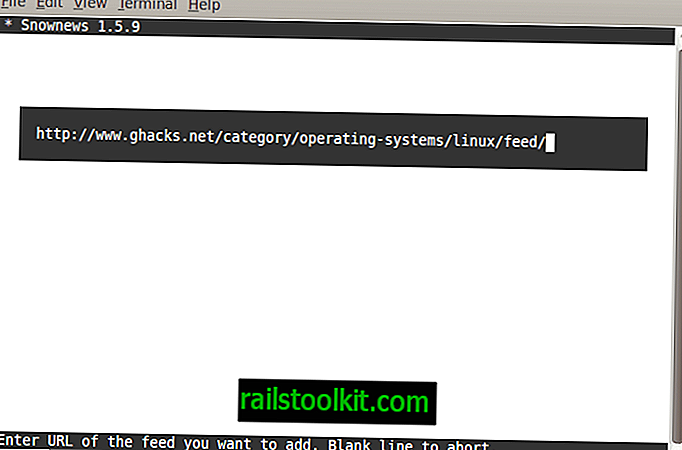Magic Actions for YouTube zapowiada się jako najwygodniejszy sposób oglądania filmów z YouTube w przeglądarce Google Chrome.
Ale czy może spełnić tę obietnicę? Gdy spojrzysz na zestaw funkcji, zauważysz, że łączy on kilka unikalnych opcji z funkcjami, które są powszechnie spotykane również w innych rozszerzeniach YouTube.
Uwaga : Rozszerzenie próbuje zmusić Cię do zainstalowania innego rozszerzenia podczas instalacji. Jest to narzędzie do czyszczenia prywatności, którego nie trzeba instalować, aby korzystać z Magic Actions na YouTube. Po prostu anuluj lub pomiń konfigurację, aby tego uniknąć.
Prawdopodobnie najbardziej wyjątkową z nich wszystkich jest opcja sterowania głośnością wideo za pomocą kółka myszy.
Wyświetlacz ekranowy wskazuje bieżącą głośność za każdym razem, gdy kółko myszy jest używane, gdy kursor myszy przesuwa się nad wideo.
Regulacja głośności kółka myszy jest kompatybilna zarówno z filmami Flash, jak i HTML5 i działa bezpośrednio na YouTube i na stronach osób trzecich.

Przewiń w dół za pomocą kółka myszy, aby zmniejszyć głośność, lub w górę, aby ją zwiększyć.
Rozszerzenie dodaje nowe przyciski sterujące do strony wideo, które są wyświetlane bezpośrednio pod odtwarzaczem wideo.

Od lewej do prawej są to:
- Otwiera stronę główną rozszerzenia.
- Otwiera kanał YouTube rozszerzenia.
- Otwiera opcje na stronie głównej programisty.
- Przełącza do trybu kinowego, który przyciemnia cały ekran z wyjątkiem interfejsu odtwarzacza wideo.
- Rozszerza odtwarzacz wideo na pełny ekran, aby poprawić wrażenia podczas oglądania.
- Ustawia powtarzanie wideo.
- Zrób zrzut ekranu.
- Zastosuj filtry.
- Wskaźnik głośności
To niefortunne, że programiści uczynili linki najbardziej widocznymi na pasku narzędzi. Przeszli również z menu opcji na stronie do tego, które kontrolujesz na ich stronie internetowej, co jest mniej przyjazne dla użytkownika.
Chociaż może nie być konieczne otwieranie pierwszych dwóch, musisz przynajmniej raz przejrzeć ustawienia, aby upewnić się, że wszystko jest w porządku.
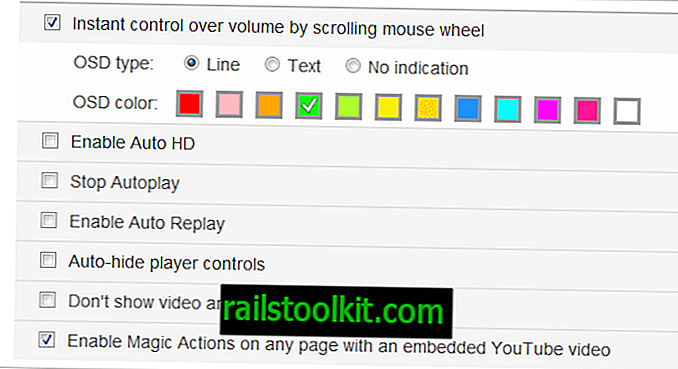
Najważniejsze preferencje:
- Włącz Auto HD i wybierz żądaną jakość wideo.
- Ukryj reklamy.
- Omiń kraj i używaj zawsze na całym świecie / angielskiego.
- Włącz tryb kinowy i skonfiguruj go.
- Wymuś Flash lub odtwarzacz HTML5.
- Zatrzymaj autoodtwarzanie
- Popraw buforowanie wideo i wstępne ładowanie.
- Włącz automatyczne odtwarzanie.
- Automatyczne ukrywanie elementów sterujących odtwarzacza.
- Nie pokazuj adnotacji.
- Ukryj inne elementy strony
Po zakończeniu konfiguracji nie musisz naprawdę wracać do preferencji, chyba że aktualizacja wprowadzi nową funkcję, którą chcesz skonfigurować.
Oznacza to jednak, że pierwsze trzy przyciski są mniej lub bardziej bezużyteczne w tym momencie.
Rozszerzenie Magic Actions for YouTube dodaje również ikonę do paska adresu Chrome. Kliknięcie powoduje wyświetlenie linków do opcji rozszerzenia i historii oglądania, ale także do strony wtyczki i rozszerzenia przeglądarki.
Większość linków nie jest jednak w ogóle przydatna. Opcja usunięcia go z paska adresu jest niedostępna.
Użytkownicy Chrome, którzy chcą wypróbować rozszerzenie Magic Actions for YouTube, mogą zainstalować go bezpośrednio ze sklepu internetowego Chrome.
Końcowe słowa
Rozszerzenie oferuje doskonałą funkcjonalność, ale programiści trochę przesadzili z promocją własnej witryny, kanału YouTube i innego rozszerzenia.
Opcja usunięcia linków i ikony paska adresu przeszedłaby długą drogę, ponieważ nie służą one żadnemu celowi.
Mimo to łatwo je zignorować, gdy zorientujesz się, co robią.
Teraz ty: Jakich funkcji szukasz w rozszerzeniu YouTube?